ssid怎么设置,小猪教您网络ssid怎么设置
- 时间:2018年08月20日 11:03:21 来源:魔法猪系统重装大师官网 人气:15559
SSID是一个无线局域网络(WLAN)的名称。SSID是区分大小写的文本字符串,是一个最大长度不超过32个字符的字母数字字符(字母或数字)的顺序。但是很多用户都不懂如何设置ssid,下面,小编给大家分享网络ssid的设置经验。
SSID全称为SSID是Service Set Identifier,中文含义为“服务集标识”,是无线路由器中的专业术语。通俗的说,路由器开启无线网络后,创建的WiFi名称就是SSID广播,那么ssid怎么设置呢?下面,小编教大伙该怎么去设置网络ssid。
网络ssid怎么设置
正确连线。将网线与无线路由器的WAN口相连,再重新拿一根线一端插入无线路由器的任一LAN接口,另一端插入电脑的网孔,并保持电脑正确连接无线,确保能正常上网。
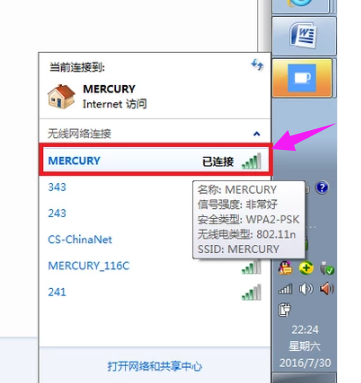
ssid载图1
打开网页浏览器输入无线路由器的ip地址,一般是192.168.1.0或者192.168.1.1(可以在无线路由器的背面看到),在跳出的页面输入管理员密码并点击确认,进入设置页面。(如果忘记密码按无线路由器的重置键至少5秒恢复出厂设置,默认密码为admin)
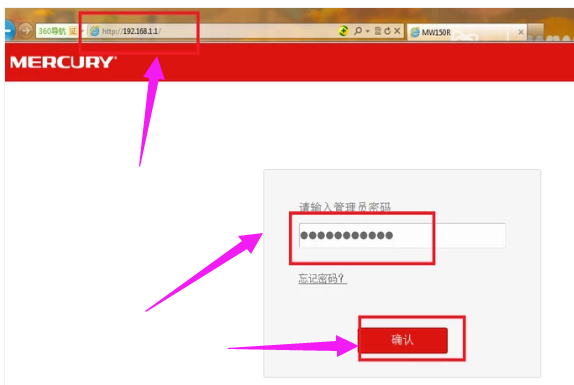
网络载图2
进入后选择无线设置里面的基本设置,在这里我们可以看到当前网络的SSID号。
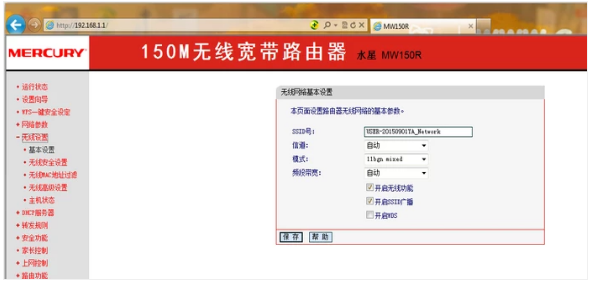
网络载图3
在SSID的方框中输入你想要修改的新名称,点击保存即可。
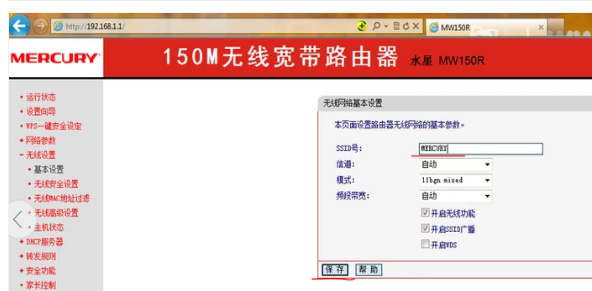
网络载图4
以上就是设置网络ssid的方法。
设置ssid,网络,无线路由器,ssid








